La caja fuerte privada en OPPO almacena de forma segura archivos confidenciales en una carpeta oculta y protegida con contraseña, utilizando un bloqueo como una contraseña, patrón o huella digital. Ayuda a proteger los datos personales y confidenciales del acceso no autorizado.
La caja fuerte privada en dispositivos OPPO protege de forma segura sus fotos, pero la eliminación accidental, los problemas de software o los restos de fábrica aún pueden conducir a la pérdida de imágenes.
Bienvenido a la guía de Cómo recuperar fotos eliminadas de Private Safe en OPPO donde exploraremos métodos para ayudarlo a recuperar sus valiosas imágenes. ¡Comencemos!
Parte 1: Cómo restaurar las fotos de OPPO seguro privado a través de Oppo Cloud Backup
Al crear y vincular una cuenta de Oppo Cloud en su teléfono, puede recuperar sus imágenes eliminadas de allí. Simplemente regístrese para obtener una cuenta de Oppo Cloud desde su dispositivo y complete el proceso de enlace de la cuenta. Una vez hecho esto, puede acceder a la nube y recuperar fotos eliminadas de Coloros.
Sepa cómo recuperar fotos eliminadas permanentemente en OPPO con Oppo Cloud Cackup:
- Navegue al menú «Configuración» en OPPO y seleccione la pestaña «Oppo Cloud».
- Dentro de esta pestaña, encontrará opciones como «Oppo Cloud Backup» y «Supcupidad ahora».
- Habilite la opción «Oppo Cloud Backup» para hacer una copia de seguridad automáticamente de sus datos a la nube Oppo a intervalos regulares.
- Una vez que se completa la copia de seguridad, puede proceder a seleccionar las fotos eliminadas específicas que desea restaurar.
Oppo Cloud no permite la restauración selectiva de artículos seguros privados solo. Es posible que deba restaurar la copia de seguridad de fotos completa para recuperarlos. Si las fotos restauradas no aparecen en la caja fuerte privada, consulte su galería principal o administrador de archivos. Es posible que deba volver a importarlos en una caja fuerte privada manualmente.
Haga clic para obtener más información:
PARTE 2: Cómo recuperar fotos eliminadas de OPPO seguro privado a través de una copia de seguridad local
Los servicios de copia de seguridad locales proporcionan la opción de hacer una copia duplicada de sus datos en su OPPO R/Reno/A/Find X o un disco duro externo para la copia de seguridad y restauración del teléfono OPPO. Esto presenta una solución beneficiosa para salvaguardar sus datos al tener una copia de seguridad a la que se puede acceder incluso sin una conexión a Internet.
¿Cómo acceder a fotos seguras privadas en OPPO desde la copia de seguridad local?
- Acceda al menú «Configuración» en su teléfono Oppo.
- Desplácese hacia abajo y busque «Configuración adicional».
- Toque «Copia de seguridad y restablecimiento», luego seleccione «Copia de seguridad y restauración».
- Elija «copia de seguridad local» para ver todas las copias de seguridad disponibles.
- Seleccione la copia de seguridad específica que contiene las fotos que desea recuperar.
- Haga clic en «Inicio» para comenzar el proceso de restauración.
- Espere a que se complete la restauración y sus archivos se restaurarán a su teléfono.
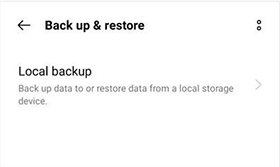
Referencia adicional:
Parte 3: Cómo encontrar fotos privadas en Oppo desde Google Backup
Usando Google Photos:
Google Photos le permite hacer una copia de seguridad y administrar fotos tanto en Android como en iOS. Puede restaurar fotos eliminadas de la caja privada de Oppo en 30 días. Aquí está como:
- Abrir el Google Photos Aplicación en Oppo.
- Desplácese hasta la parte inferior y toque «basura».
- Toque y mantenga presionado las imágenes que desea recuperar y toque «Restaurar».
- Vaya a File Manager> Private Safe y mueva las imágenes a la carpeta Secure.
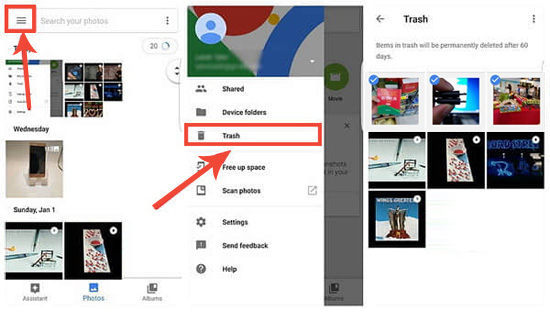
Usando Google Drive:
Google Drive, un reemplazo de Google Photos, es un servicio de almacenamiento en la nube que le permite hacer una copia de seguridad de las fotos. Si ha hecho una copia de seguridad de imágenes en Google Drive, puede recuperarlas de allí. Aquí está como:
- Abrir el Google Drive Aplicar en OPPO e iniciar sesión en su cuenta.
- Toque las tres líneas horizontales en la esquina superior derecha para acceder al menú desplegable.
- En el menú, seleccione «copias de seguridad».
- Localice los videos eliminados dentro de la sección Copia de seguridad.
- Descargue las fotos deseadas a su teléfono Oppo seleccionándolas y usando la opción «Descargar».
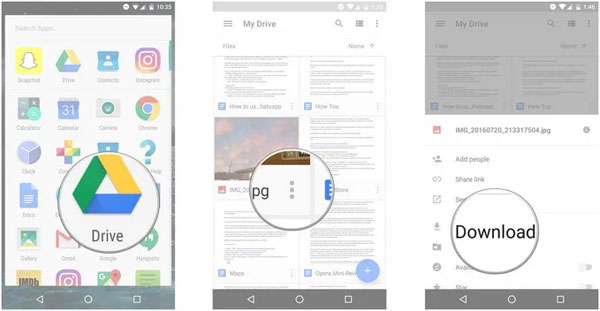
PARTE 4: Cómo recuperar fotos eliminadas de OPPO seguro privado a través de Dropbox Backup
Dropbox es un servicio de almacenamiento en la nube que sincroniza los archivos en los dispositivos. Si ha habilitado las copias de seguridad de fotos automáticas para hacer una copia de seguridad de contenido con Dropbox, puede recuperar sus fotos de seguridad privadas eliminadas de allí. ¿Cómo recupero las fotos eliminadas de OPPO privado con seguridad de Dropbox?
- Instale la aplicación Dropbox en tu OPPO e inicie sesión.
- Navegue a su ubicación de copia de seguridad y seleccione la copia de seguridad que contiene sus fotos.
- Descargue el archivo a su dispositivo.
- Abra el Administrador de archivos, localice la copia de seguridad descargada y extraiga su contenido.
- Encuentre la carpeta o fotos seguras privadas que desea recuperar.
- Muévalos o copiarlos a la ubicación deseada.

* Restaurar fotos de Dropbox no sobrescribirá los datos existentes en su dispositivo OPPO. Las fotos simplemente se descargarán y guardarán en el almacenamiento de su dispositivo, dejando otros archivos no afectados.
Parte 5: Cómo recuperar fotos eliminadas de OPPO privado sin copias de seguridad (sugerido)
Los métodos antes mencionados para recuperar fotos de Oppo Private Safe dependen principalmente de tener una copia de seguridad. Sin embargo, si no posee una copia de seguridad de sus datos OPPO, su mejor opción sería utilizar un software de recuperación de datos de Android confiable.
Y uno recomendado es Mobilekin Doctor para Android (Win y Mac). Lo que distingue a este programa es su capacidad para recuperar varios tipos de fotos eliminadas y otros elementos en casi todos los escenarios.
Funciones principales de Mobilekin Doctor para Android:
- Recupere fotos eliminadas de la caja fuerte privada en OPPO (alta tasa de éxito).
- Restaurar una variedad de elementos, que incluye fotos, música, videos, contactos, SMS, registros de llamadas, documentos, audio, etc.
- Recupere archivos multimedia de la tarjeta SD Android sin requerir acceso raíz.
- Vista previa de los datos en su teléfono y restaure selectivamente los archivos deseados.
- Funcione bien con casi todos los dispositivos Android, incluido OPPO R21/R19/R17/R15/R13/R11, Reno 13/12/11/10/9/8, A73/A57/A9/A8, busque x8/x7/x6/x5/x4/x3/x2/x, etc.
- No comprometerá su privacidad.
![]()
![]()
Aprenda a restaurar las fotos eliminadas de OPPO seguro privado con Mobilekin Doctor para Android:
Paso 1. Conecte su teléfono Oppo a una computadora con un cable USB. Una vez vinculado, inicie el programa descargado e instalado en su máquina. Para garantizar una detección sin problemas, habilite la depuración USB en OPPO.
Paso 2. Una vez reconocida, la herramienta mostrará todas las categorías de datos recuperables. Seleccione «Fotos» y haga clic en «Siguiente». Iniciará un escaneo de OPPO para localizar los elementos seleccionados. (Para recuperar fotos eliminadas de la caja fuerte privada en OPPO, puede ser necesario rootear su dispositivo, otorgando al programa más acceso a la memoria interna antes de escanear).
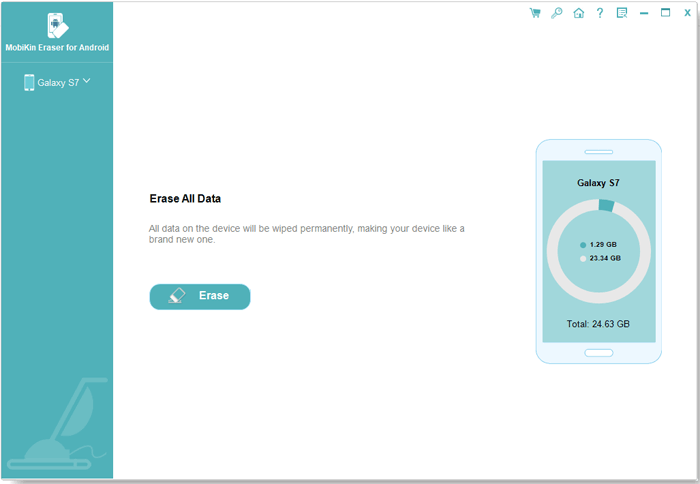
Paso 3. Después de que se complete el escaneo, obtenga una vista previa de las imágenes eliminadas y seleccione las que desea recuperar. Por último, haga clic en «Recuperar» para guardar los elementos elegidos en su computadora.
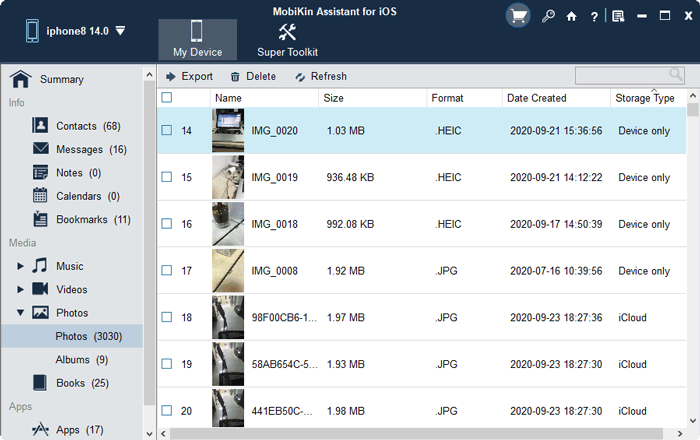
Instrucciones de video:
Preguntas frecuentes para la recuperación fotográfica de OPPO seguro privado
Q1. ¿Dónde se guardan los archivos seguros privados?
Los archivos seguros privados generalmente se almacenan en el almacenamiento interno de su OPPO. Para acceder a ellos, abra el administrador de archivos, toque «Private Safe» y desbloquea con su autenticación antes de comenzar la recuperación de fotos.
Q2. ¿Oppo Support ofrece recuperación para fotos eliminadas de privado Safe?
Recommended Read: 5 Métodos para Recuperar Fotos Borradas de WhatsApp en Android con o sin Copia de Seguridad
El soporte de OPPO no puede recuperar directamente las fotos eliminadas de la caja fuerte privada. Pueden guiarlo sobre cómo verificar las copias de seguridad existentes a través de Oppo Cloud o Copias de seguridad locales, pero si no existe una copia de seguridad, la recuperación puede no ser posible.
Q3. ¿Cómo puedo evitar perder fotos en el futuro desde la caja fuerte privada?
- Copia de seguridad regularmente: use Oppo Cloud o Google Photos para hacer una copia de seguridad de sus fotos.
- Compruebe dos veces antes de la eliminación: tenga cuidado al eliminar archivos de la caja fuerte privada, ya que las eliminaciones son permanentes.
- Use un administrador de archivos: considere exportar fotos desde la caja fuerte privada a una ubicación más accesible como la galería de su dispositivo o la tarjeta SD.
Q4. ¿Puedo transferir fotos de una seguridad privada a otro dispositivo?
Sí, puede transferir fotos de la caja fuerte privada a un dispositivo diferente al desbloquear primero la caja fuerte privada y exportarlas a la galería. A partir de ahí, puede transferirlos a otro dispositivo a través de Bluetooth, correo electrónico o servicios en la nube como Google Drive o Dropbox.s
El fin
Si sus fotos han sido eliminadas involuntariamente de la caja fuerte privada en su dispositivo Oppo, hay esperanza para la recuperación. Si bien existen varias maneras, recomendamos obtener el médico de Mobilekin para Android como una solución confiable. Este poderoso software ofrece una opción perfecta para recuperar todas las imágenes perdidas de la caja fuerte privada en OPPO, incluso sin una copia de seguridad. Finalmente, ¿alguna consulta? Háganos saber a continuación.
![]()
![]()
